Как исправить ошибку “Не удалось открыть файл как архив”?
- TryHarder
- 22-июн-2023, 13:36
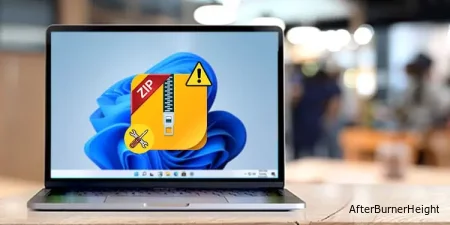
После того, как файлы проанализированы как архивы, их необходимо разобрать для повторного использования. Но при разборе архива может появиться сообщение об ошибке: “не удается открыть файл как архив”. В таком случае вы можете задаться вопросом, можно ли разархивировать файлы без потери данных или нет.
Прочтите эту статью, чтобы узнать причины проблемы и методы успешного извлечения данных из вашего архива.
Как правило, ошибка возникает из-за проблем в процессе архивирования. Если файлы заархивированы неправильно, они также не будут разархивированы обратно. Кроме того, некоторые другие причины, вызывающие эту ошибку, следующие:
Прежде чем перейти к исправлениям, проверьте, поддерживается ли у вас формат файла zip или нет. Приложения не смогут распаковать нераспознанные форматы zip. Мы также рекомендуем использовать тот же инструмент для разбора архива. И еще один способ предотвратить потерю из-за проблемы - создать резервные копии ваших файлов перед упаковкой.
Теперь попробуйте перечисленные ниже способы устранения ошибки:
Мы уже упоминали, что проблема является результатом проблем с упаковкой. Итак, вы можете попробовать повторно скопировать, а затем извлечь файлы, если это возможно. Попробуйте использовать разные инструменты сжатия для процесса, но не забывайте сжимать и распаковывать с помощью одного и того же инструмента.
Если вы извлекли архив из онлайн-источника, ошибки загрузки также могут вызывать подобные проблемы. Ошибки загрузки могут быть вызваны проблемами с сетью, отсутствующими файлами или промежуточно измененным назначением. Убедитесь, что правильно повторно загрузите архив и распакуйте его, чтобы проверить, решена ли проблема.
Некоторые проблемы с диском также вызывают эту ошибку. Вы можете запустить команду Проверить диск в CMD, чтобы исправить это.
Вот шаги:
cmd и запустите его от имени администратора.CHKDSK C: /F /R /X и нажмите Enter.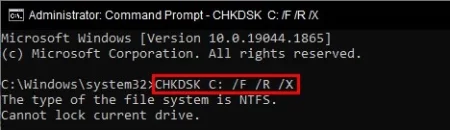
Архивные файлы состоят из данных восстановления в одной из его частей. Различные утилиты могут использовать такие данные для извлечения фактической информации о файле. Инструменты синтаксического анализа, такие как WinRAR и 7-zip, также поставляются со встроенной службой восстановления. Или такие инструменты, как Yodot и MultiPar, могут помочь вам выполнить эту работу.
Вот шаги, которые вы можете выполнить, чтобы восстановить архив с помощью WinRAR:
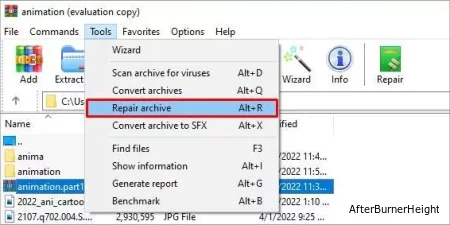
Другой возможностью ошибки является измененный начальный заголовок архива. Начальный заголовок содержит важную информацию и ссылки на конечную часть заголовка. Для исправления информацию можно отредактировать в шестнадцатеричных редакторах. Используйте любые шестнадцатеричные редакторы, доступные онлайн, и замените шестнадцатеричные значения начального заголовка на:
0000000000: 37 7A BC AF 27 1C 00 04 00 00 00 00 00 00 00 00
0000000010: 00 00 00 00 00 00 00 00 00 00 00 00 00 00 00 00
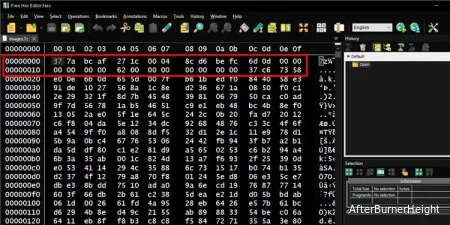
Затем попробуйте извлечь и открыть его.
Во время сжатия архивным файлам присваиваются значения CRC (циклическая проверка избыточности). Когда архивный файл извлекается для обнаружения ошибок, эти значения сравниваются с исходными значениями. Если значения CRC не совпадают, архив не может быть открыт. Эти типы ошибок довольно сложно устранить, поскольку ошибки CRC означают наличие плохих участков в архивах.
Но некоторые инструменты, такие как восстановление архива DataNumen, Remo ZIP repair и т.д., Также позволяют обойти проверку избыточности и извлечь приемлемый объем неповрежденных данных. Обычно при этой ошибке архивируется установочный файл. Но если ваш файл содержит уникальные данные, вы должны вручную заменить его поврежденные части.
Иногда файлы заархивируются в несколько архивов. Эта проблема может возникнуть, если эти части расположены в разных каталогах. Для решения попробуйте выяснить, где расположены архивы, и поместите их в один каталог. Создать другую папку для хранения таких архивов было бы еще лучше.
Вы также можете использовать приложения для объединения файлов или упомянутые инструменты упаковки, чтобы связать различные архивы в один файл. Просто убедитесь, что для всех используется один и тот же формат сжатия. И просто извлеките архив после объединения.
Следуйте инструкциям по объединению архивов с помощью WinRAR:
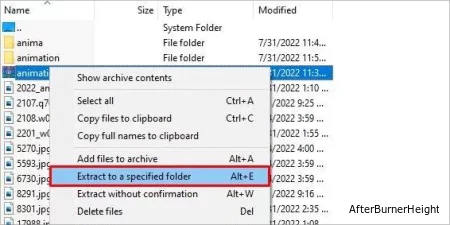
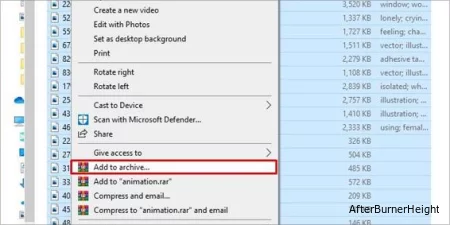
Специальное объединение архивов позволит вам пропустить эти действия вручную.